Editörün notu: Bu hikaye ilk olarak 20 Ağustos 2012 tarihinde yayınlandı. O zamandan bu yana birkaç kez güncellendi, en son 27 Mayıs 2014'te 8Başlangıç Düğmesi, StartIsBack ve Başlat Menüsü 8 ile ek programlar ve diğer ayrıntılar dahil edildi.
Hala Windows 8 ve 8.1'deki klasik Başlat menüsünü özlüyor musun? Asla korkma, alternatifler burada.
Microsoft, insanları Başlangıç ekranını kullanmaya zorlamak için Windows 8'deki Başlat menüsünden ayrıldı. Ve itiraf edeceğim, Başlangıç ekranı çeşitli avantajlar sunuyor.
Canlı Döşemeler sizi en son e-postalar, randevular, haberler ve diğer bilgilerle karşılaştırabilir. Sadece adını yazarak herhangi bir uygulamayı, ayarı veya dosyayı kolayca arayabilirsiniz.
Ancak klasörde yapılandırılmış Başlat menüsünü, zaten masaüstünde çalışırken herhangi bir uygulamayı başlatmanın en hızlı ve en kolay yolunu bulmaya devam ediyorum. Ve Microsoft sonunda diğer birçok kullanıcının da yaptığını anladı. Nisan ayındaki Build konferansında, yazılım devi Windows 8.1'deki bir sonraki güncellemede yeni ve umarım geliştirilmiş bir Başlat menüsü getireceğini açıkladı.
Bu arada, Windows 8 veya 8.1'deki eski, iyi Başlat menüsünü isteyenler için tek seçenek bir Başlat menüsü alternatifi kullanmaktır. Ve bunlar burada bulacağınız şeyler. Bu genel bakışta yer alan programların çoğu ücretsizdir veya en azından ücretsiz bir sürüm sunar. Birçoğu, görünümlerini ve hislerini kişiselleştirmenize izin vererek Başlat menüsünü çoğaltmanın ötesine geçiyor.
İşte bir spin için alabileceğiniz birkaç Windows 8 Başlat menüsü değiştirmelerinin bir listesi.

Klasik Kabuk
Klasik Kabuk kendisini "Windows'un eski sürümlerinde bulunan ancak daha sonra kaldırılan özellikler topluluğu" olarak faturalandırır. Bu ücretsiz açık kaynak kodlu program için listenin en iyisi, klasik Başlat menüsünde yeni ve tanıdık bir seçenektir.
Yüklemeden sonra Windows küresine tıklamak, Başlat menüsündeki tüm ayarları ya da yalnızca temel bilgileri görüntülemenizi sağlar. Ayrıca basit bir tek panelli menü veya daha modern çift panelli menü arasında seçim yapabilirsiniz.
Klasik Kabuk menüsü, tüm programlarınıza, belgelerinize ve ayarlarınıza kısayollar görüntüler. Bilinen Run komutu ve Arama alanı görülebilir. Kapat simgesine tıkladığınızda, Kapat, Yeniden Başlat, Hazırda Beklet, Kilitle ve Kullanıcı Değiştir seçenekleri sunulur. Yardım komutu yeni Windows 8 Yardım ve Destek sayfasını bile çağırır.
Classic Shell'in en son sürümü, Başlangıç ekranını daha da hızlı atlamanızı sağlar. Ayrıca ana menüye atlama listeleri ekler. Artık Windows Mağazası uygulamalarını doğrudan programın alt menüsünden arayabilir ve başlatabilirsiniz.
Classic Shell, kişiselleştirmeye kendini borçlu. Program istediğiniz tüm ince ayar yapabileceğiniz temel ve gelişmiş ayarları bir dizi sunuyor. Bunları geri yüklemeniz veya Klasik Kabuk çalıştıran başka bir bilgisayara aktarmanız gerekebilir diye tweaks'ınızı bir XML dosyası olarak da yedekleyebilirsiniz.
Programın ayrıntılı SSS sayfasından daha fazla bilgi edinebilirsiniz. Windows 8 kullanıcıları ücretsiz, basit ve esnek bir Başlat menüsü arayışı içinde Classic Shell'de hepsini ve daha fazlasını bulacaklar.
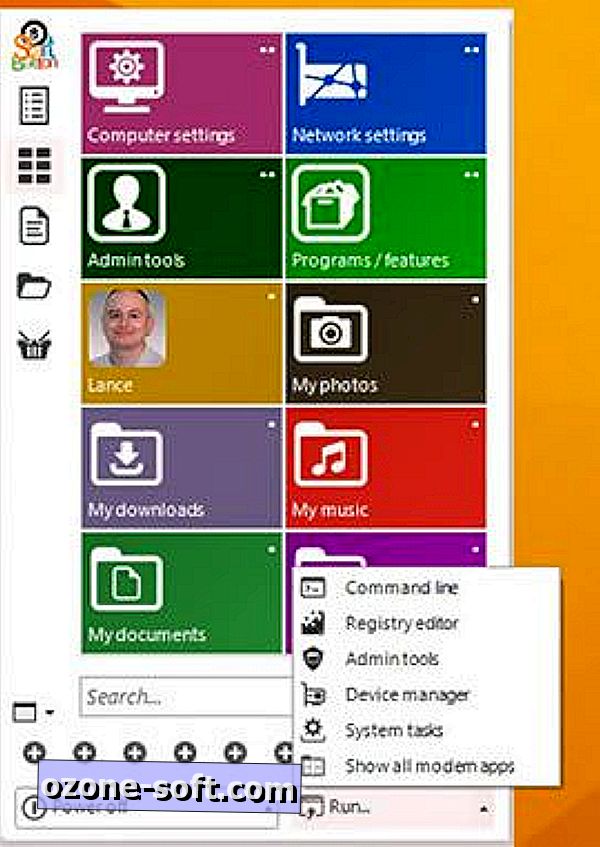
8Startbutton
8Başlangıç düğmesi, tanıdık Başlat menüsünde farklı bir bükülme sunar. Doğrudan menüyü görüntülemek yerine, program size bir Windows kontrol merkezinden daha fazlasını oluşturan altı düğmeyi gösterir. Her düğme farklı bir işlevi tetikler. Örneğin, bir düğme Windows'u kapatır, bir başkası yeniden başlatır ve bir başkası sizi kapatır. Dördüncü bir düğme Windows aramasına girer. Beşinci bir sizi Başlat ekranına götürür. Ve altıncı sırada 8Başlatma düğmesi menüsünü açar.
8Startbutton menüsü için düğmeye tıklamak, sağdaki programlarınızın kısayollarını ve solundaki bir dizi simgeyi içeren tek sütunlu bir ekrana sahip bir Başlat menüsü oluşturur.
Bir simge sizi yerleşik bir dosya tarayıcısına yönlendirir, böylece PC'nizdeki herhangi bir klasöre gidebilirsiniz. Başka bir simge size son dosyaların bir listesini gösterir. Üçüncüsü, bilgisayarınız, ağ ayarlarınız, kişisel klasörünüz, fotoğraflarınız, müziğiniz ve belgeleriniz gibi popüler Windows noktalarına işaretçiler içeren bir döşeme koleksiyonu gösterir. Başlangıç noktanız olan menüyle, Windows'taki neredeyse tüm uygulamalara, dosyalara veya alanlara gidebilirsiniz.
Menünün alt kısmında, özellikle bir arama aracı olmak üzere daha fazla özellik var. Bir açılır alan, bilgisayarınızı kapatma, oturumunuzu kapatma veya kilitleme seçenekleri sunar. Diğer bir alan da komut satırına, Kayıt Defteri Düzenleyicisine, Aygıt Yöneticisi'ne ve hatta Metro, aka Modern uygulamalarınızın tümüne erişmek için araçlar görüntüler.
8Startbutton düğmesine sağ tıklandığında, farklı bir menü görüntülenir; bunlardan biri Kapatma, yeniden başlatma veya oturum kapatma seçeneklerinin yanı sıra Görev Yöneticisi'ne yönelik işaretçiler ve bir pencereden tetikleyebileceğiniz kullanışlı Windows görevlerinin bir listesini gösterir.
Sağ tıklama menüsünden 8Başlat düğmesi için çeşitli ayarları da özelleştirebilirsiniz. Sol tıklamanızın 8Başlatma düğmesi menüsünü, Windows 8 Başlangıç ekranını veya Windows 8 uygulamaları ekranını tetiklemesini seçebilirsiniz. Programın Başlat düğmesini gizlemeyi seçebilir ve bunun yerine farenizi sol alt köşeye getirerek altı düğmenin toplanmasını tetikleyebilirsiniz. Windows başladığında doğrudan Windows 8.1'de yerleşik bir seçenek olan masaüstüne önyüklemeyi seçebilirsiniz. Ve düğmenin kullandığı resmi değiştirebilirsiniz.
Total Idea adlı bir firma tarafından geliştirilen 8Startbutton, hem ücretsiz hem de ücretli sürümleriyle geliyor. Ücretli yayın, tek bir lisans için 14, 88 dolar ağırlığındadır, ancak iki ila dokuz lisans arasındaki herhangi bir yerde 6, 95 ABD dolarına düşmektedir. Ücretsiz ve ücretli ürünler arasındaki fark nedir? Ücretsiz lezzet, özelleştirme seçeneklerinizi sınırlandırırken, ücretli sürüm tüm ayarları değiştirmenize olanak tanır. Ücretsiz sürüm ayrıca Windows'u her başlattığınızda ve menüyü başlattığınızda yükseltme yapmanızı sağlar.
Hala Classic Shell'i tercih ediyorum. Ancak 8Startbutton, klasik Windows Başlat menüsünde farklı bir döndürme sunar. Ücretsiz sürüm kesinlikle kontrol etmeye değer.
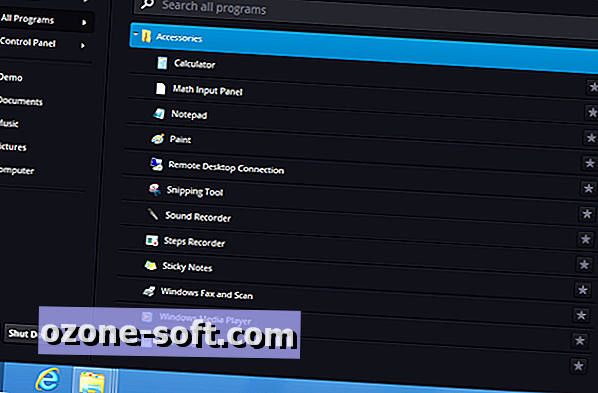
Windows 8 için Pokki
SweetLabs'daki kişiler tarafından geliştirilen, Windows 8 için Pokki kaygan ve iyi tasarlanmış bir Başlat menüsü sunar. Bu menüden tüm programlarınıza erişebilir ve Belgeler, Müzik ve Resimler gibi belirli klasörleri açabilirsiniz. Bir arama alanı herhangi bir programı izlemenizi sağlar. Ve Kapat menüsü, Kapat, Yeniden Başlat, Uyku ve Hazırda Bekletme gibi çeşitli seçenekler içerir.
Pokki'nin geliştiricileri de ayakta durmuyor. Programa yapılan en son güncelleme, Windows 8 UI ile daha yoğun bir şekilde bağlantılı. Windows 8 Apps adlı yeni bir klasör, tüm Windows Mağazası (eski adıyla Metro) uygulamalarınıza bağlantılar görüntüler. Pokki menüsünden arama yaptığınızda, Windows Store uygulamaları şimdi sonuçlara dahil edildi.
Pokki for Windows 8, hem tasarımı hem de özelleştirilebilir özellikleri için favori Başlat menüsü programlarımdan biri.
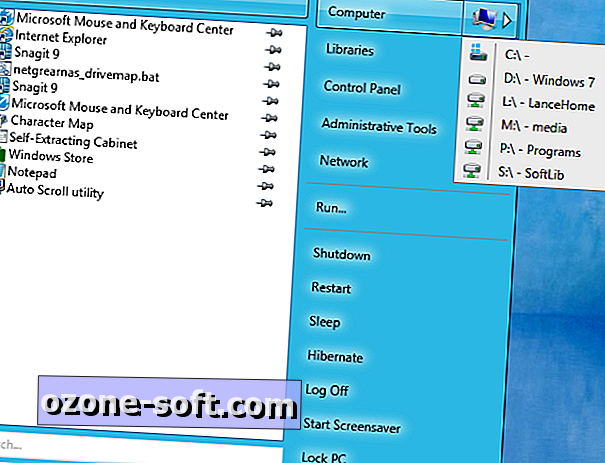
Power8
"Windows 8 için başka bir Başlat menüsü değiştiricisi" olarak faturalandırılan ücretsiz Power8, masaüstündeki olağan noktada bir Başlat düğmesi görüntüler. Bu düğmeye tıklanması, bilinen iki bölmeli menüyü getirir. Sol bölmeden, favori uygulamalarınızı sabitleyebilir ve tüm programlarınıza Programlar menüsünden erişebilirsiniz. Sağ bölmeden, Bilgisayar, Kitaplıklar, Denetim Masası, Yönetimsel Araçlar ve Ağ gibi belirli klasörleri açabilirsiniz.
Alt kısımdaki kullanışlı bir arama alanı, bilgisayarınızdaki herhangi bir uygulamayı, dosyayı veya başka bir öğeyi bulabilir. Bilinen Run komutu, açmak için bir programın, klasörün veya dosyanın adını yazmanıza izin verir. Menü, Kapat, Yeniden Başlat, Uyku, Hazırda Bekletme, Oturumu Kapat, Ekran Koruyucu ve Bilgisayarı Kilitle komutlarına kolay erişim sağlar.
Power8'in Başlat düğmesine sağ tıklamak, birkaç seçenek içeren bir açılır menüyü tetikler. Ayarlar komutu, yazılımın davranışını özelleştirmenizi sağlar. Windows 8'de her oturum açtığınızda otomatik başlatmayı ayarlayabilirsiniz. Düğmeyi yeniden boyutlandırabilir veya resmini değiştirebilirsiniz.
Tüm Windows 8 UI, aka Metro, aka Modern, özelliklerini engelleyebilirsiniz, bu sayede fareniz artık Başlat ekranı kük resmini veya Charms çubuğunu tetiklemeyecektir. Bu seçenek etkin olsa bile, Başlangıç ekranına gitmek için Windows tuşuna tıklayabilir veya Charms çubuğunu etkinleştirmek için Win + C tuşlarına basabilirsiniz.
Ukrayna'daki geliştiricilerden oluşan bir ekip tarafından oluşturulan Power8, basit ancak etkili bir Başlat menüsünün değiştirilmesidir.
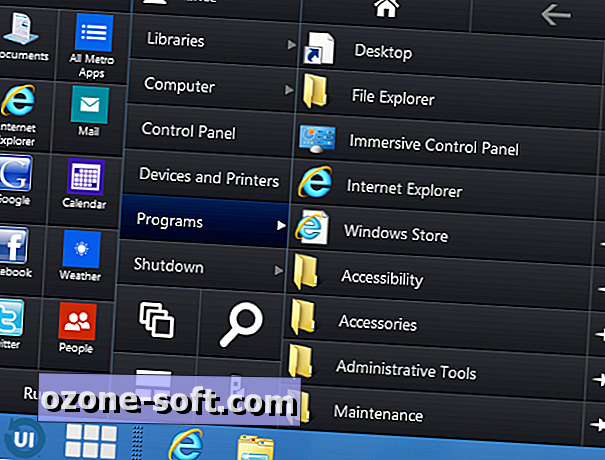
RetroUI Pro
Thinix'teki insanlar tarafından yaratılan RetroUI Pro, Windows 8 UI'nin iki dünyasını ve standart masaüstünü bir araya getirmeye çalışıyor, böylece her ikisini de kaygan bir şekilde harmanlıyorsunuz.
Vuruştan hemen sonra, programın Başlat menüsü diğer programlar tarafından sunulan Başlat menülerinden farklı görünür ve hissediyor. Başlat yörüngesine tıklamak, Windows 8 Başlangıç ekranı kullanıcı arabiriminde bir selamda çini ve bloklarla dolu bir menü getirir.
Sol bölmede hem standart masaüstü uygulamaları hem de Windows 8, aka Metro, uygulamalar için kare simgeler görüntülenirken, sağ bölmede kütüphane klasörlerinize, Denetim Masası'na, programlara ve kullanıcı klasörünüze erişim sağlanır. Herhangi bir sağ bölme klasörünü veya başka bir öğeyi sol bölmeye sabitleyerek daha kolay erişilebilir olmasını sağlayabilirsiniz. Ayrıca sol paneldeki herhangi bir öğeye kolayca sağ tıklayabilir ve simgeyi bölmeden kaldırmak için delete komutunu seçebilirsiniz.
Başlat ekranı, Charms bar, Task Switcher ve Windows 8 arama ekranını başlatmak için özel düğmeler bulacaksınız. Bir kapatma düğmesi PC'nizi uyku, kilitleme, oturumu kapatma, yeniden başlatma ve kapatma bağlantılarını sunar. Ve tanıdık Run komutu kolayca kullanılabilir.
Thinix RetroUI Pro'yu tasarladı, böylece Windows 8 tablet ve PC'de eşit derecede evde. Menünün üstündeki TabletView düğmesi, soldaki bölmeden tüm programları ve diğer öğeleri görüntüleyen döşenmiş bir ekrana dönüştürür. Ardından, öğeyi açmak için herhangi bir döşemeye tıklayabilir veya dokunabilirsiniz.
RetroUI Pro ayrıca Microsoft'un uygulayamayacağı hiç zorlamadığı Windows 8 uygulamaları için bir twist sunar. Enforce adlı bir özellik sayesinde, programın Başlat menüsünden bir Windows 8 uygulamasını başlatabilir ve doğrudan masaüstünde kendi yeniden boyutlandırılabilir penceresinde açılır. Pencereyi kenarlarından veya köşelerinden herhangi birini sürükleyerek daraltabilirsiniz. Daha küçük pencereyi masaüstünün etrafında, başlık çubuğundan sürükleyerek hareket ettirebilirsiniz. Uygulamayı, sağ üst köşedeki tanıdık X'e tıklayarak da kapatabilirsiniz.
Masaüstü görev çubuğu, Windows 8 Başlangıç ekranına veya Tüm Uygulamalar ekranına geçtiğinizde de görünür kalır, böylece Windows'taki herhangi bir yerden kolayca RetroUI Pro menüsüne dönebilirsiniz. RetroUI menüsü, açılıp kapatılabilen bir görev çubuğu araç çubuğudur.
Thininx programı özelleştirmek için çeşitli yollar sunar. RetroUI Ayarları adı verilen bir masaüstü simgesine tıklamak, yapılandırmak için çeşitli seçenek bölümleri sunar. RetroUI menüsünü Windows tuşuna basarak açabilir, oturum açtıktan sonra Windows 8 Başlangıç ekranını atlayabilir ve hatta Windows 8 etkin köşelerini gizleyebilirsiniz.
TabletView ekranının boyutunu değiştirebilir ve simgesini görev çubuğunda gösterebilirsiniz. Başka bir bölüm, Windows 8 uygulamalarının kendi yeniden boyutlandırılabilir pencerelerinde açılıp açılmadığını kontrol etmek için Enforce özelliğini kontrol etmenizi sağlar. Diğer seçenekler varsayılan dili ayarlamanıza, Başlat menüsünün rengini değiştirmenize ve tüm Windows 8 özelliğini devre dışı bırakmanıza izin verir.
Son olarak, RetroUI Pro öğretici adlı bir masaüstü simgesi, programın tüm içeriğini ve çıkışlarını tam olarak açıklamak için bir dizi slayt gösterisi görüntüler.
Programın 7 günlük ücretsiz deneme sürümünü indirebilirsiniz. Tek bir PC lisansı 4.95 dolara satılırken, 3-PC lisansı 9.95 dolara mal olur. RetroUI Pro, Başlat menüsünü Windows 8 ortamıyla birleştirmek için yeni ve temiz bir yol sunar ve buna değer.
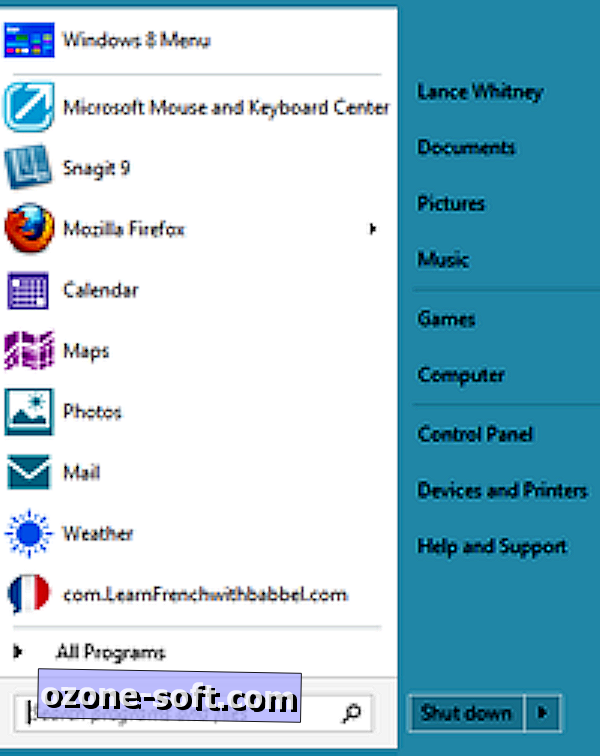
Start8
Stardock'taki Start8, yeni Başlangıç ekranından ne kadar hoşlandığınıza bağlı olarak çeşitli seçenekler sunar. Küreyi, geleneksel Başlat menüsünü veya Başlat ekranını görüntülemek için ayarlayabilirsiniz. Menü stilini, temaları ve çeşitli diğer özellikleri de seçebilirsiniz.
Başlat menüsü, programların ve klasörlerin solundaki kısayolların yanı sıra Belgeler, Resimler, Denetim Masası ve sağdaki diğer alanlara bağlantılar içeren geleneksel iki bölmeli biçimde görünür. Kapat komutu, Yeniden Başlat, Oturumu Kapat, Uyku, Hazırda Bekletme ve diğer seçenekler sunar. Windows 7'de olduğu gibi, Başlat menüsünde hangi öğelerin görüntüleneceğini, hangilerinin bağlantı olarak görüntülendiğini ve hangilerinin menüler olduğunu denetleyebilirsiniz.
Ayrıca yeni Windows 8 özelliklerine de erişebilirsiniz. Örneğin, Başlat ekranını açmak için Windows tuşunu ve Başlat ekranının sıcak köşesini ayarlayabilirsiniz. Bunun yerine Windows 8 kullanıcı arayüzünden kaçınmak istiyorsanız, Charms bar'ı ve sıcak köşeleri tamamen masaüstünde kalmak için devre dışı bırakabilirsiniz.
Şirket 30 günlük deneme sürümü sunsa da, Start8 4.99 dolara satılıyor. Diğer ücretsiz ve eşit derecede iyi Başlat menüsü yerine kullanılabilir, ancak Başlat 8 hala dikkate değer.
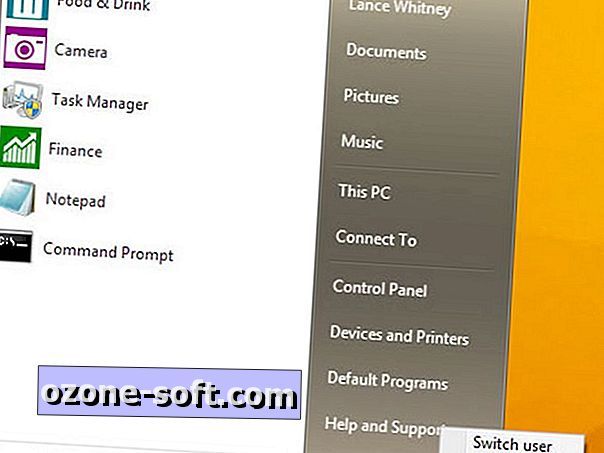
StartIsBack
StartIsBack, geleneksel bir Windows Başlat menüsü gibi görünüyor, hissediyor ve çalışıyor. Başlat orb'u tıkladığınızda, soldaki programlarınızla ve sağdaki çeşitli Windows ayarlarınızla ve konumlarınızla tanıdık bir iki sütunlu menü görüntülenir.
Sol görünümü tüm programlarınız arasında ve sadece en yeni programlarınız arasında değiştirebilirsiniz. Modern uygulamalara tek tek kısayollar veya bir klasör üzerinden de erişebilirsiniz.
Alt kısımdaki bir arama alanı, programları, ayarları ve dosyaları ada göre bulmanıza izin verirken, Kapat düğmesi Windows'u kapatmanıza veya yeniden başlatmanıza, bilgisayarınızı kilitlemenize, hesabınızdan çıkmanıza veya farklı bir kullanıcıya geçmenize olanak sağlar. Sağ sütun, kullanıcı profiliniz, belgeleriniz, resimleriniz, müzik parçalarınız, Aygıtlar ve Yazıcılar ve Denetim Masası da dahil olmak üzere tüm temel Windows özelliklerine ve konumlarına erişim sağlar.
Başlat orb'una sağ tıklayarak ve Özellikler komutunu seçerek StartIsBack'i kolayca özelleştirebilirsiniz. Daha sonra hangi programların görünmesini istediğinizi, nasıl sıralayacağınızı ve Modern uygulamalara bağlantıların gösterilip gösterilmeyeceğini seçebilirsiniz. Kürenin görünümünü ve menünün rengini değiştirebilirsiniz. Ayrıca, Başlangıç ekranını atlayıp, doğrudan masaüstüne geçip geçmemek, Modern bir uygulamayı kapattıktan sonra Windows'un ne yaptığı ve Windows tuşuna bastığınızda ne olacağı gibi bazı önemli Windows ayarlarını da değiştirebilirsiniz.
StartIsBack sizi 30 günlük ücretsiz deneme ile başlatıyor. Çalıştırmaya devam etmek istiyorsanız, tek bir bilgisayar için 3 dolar, iki bilgisayar için 5 dolar veya 5 bilgisayar için 10 dolar kazanmanız gerekir. Program çok fazla zil ve ıslık sunmuyor. Ancak basit, toprağa basma bir Başlat menüsü istiyorsanız, StartIsBack faturaya uyar.
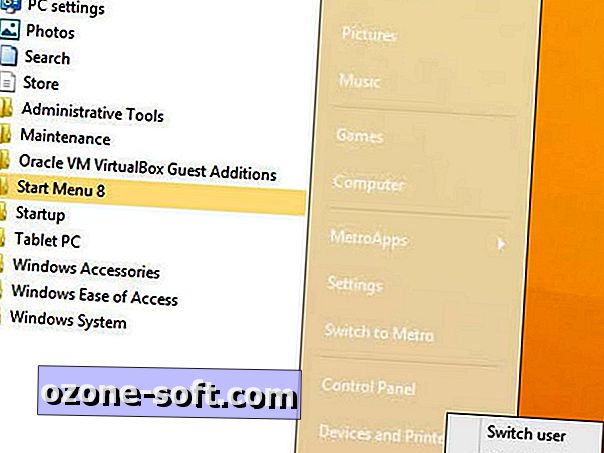
Başlat Menüsü 8
Başlat Menüsü 8, bazı kullanışlı özelleştirmelerle birlikte başka bir geleneksel Başlat menüsü değişimidir.
Tanıdık bir iki sütunlu Başlat menüsü veya Windows Başlat ekranı görüntülemek için programın Başlat küresinin davranışını düzeltebilirsiniz. Başlat menüsünü seçerseniz, sol taraftaki programlarınızla ve sağdaki standart Windows özelliklerini ve konumlarını kullanarak klasik görünümü seçebilirsiniz. Hem masaüstü uygulamalarını hem de Modern uygulamaları menüden açabilirsiniz. Tanıdık Arama aracı ve Kapatma seçeneklerine menünün altından da erişilebilir.
Küreye sağ tıklamak, Başlat ekranını başlatmak, Dosya Gezgini'ni açmak, Çalıştır komutunu başlatmak ve tüm Kapatma menüsüne erişmek için seçenekler içeren bir menü sunar. Sağ tıklama menüsü ayrıca Başlat Menüsü 8 için ayarlara ve özelleştirmelere bir bağlantı sağlar. Ayarlar penceresinden, çeşitli Windows ayarlarını etkinleştirebilir veya devre dışı bırakabilir, kürenin görüntüsünü değiştirebilir, menüde hangi özelliklerin görüneceğini ve Menü için stil ve görünüm tweak.
Iobit'te bulunan Başlat Menüsü 8, zevkinize göre ayarlayabileceğiniz yeterli seçenek sunan temel bir Başlat menüsüdür. Ayrıca ücretsizdir, böylece tam programı istediğiniz kadar çalıştırabilirsiniz.
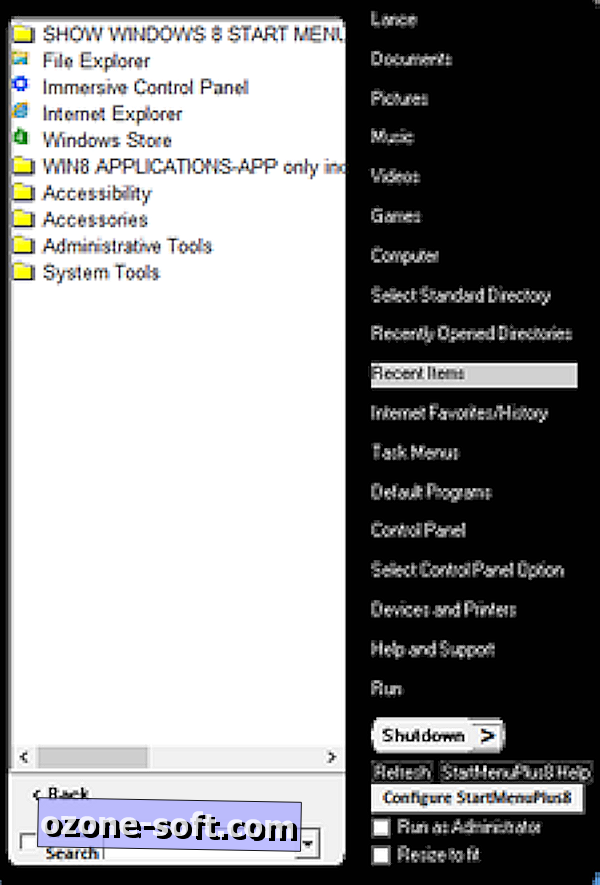
StartMenuPlus8
StartMenuPlus8 normal Başlat menüsünün değiştirilmesini sağlar, ancak ek bir ücret karşılığında olsa da Görev Menüsüne atar.
Yüklemeden sonra program, temel, standart, standart artı veya profesyonel bir kullanıcı olarak çalıştırmak isteyip istemediğinizi sorar. Seviyedeki her artış daha fazla özellik sunar. Temel bir kullanıcı olarak başlayabilir ve daha sonra isterseniz yükseltme yapabilirsiniz.
Temel bir kullanıcı olarak, programın Başlat menüsünü görüntülemek için tanıdık Başlat düğmesine ya da küresine tıklayabilirsiniz. Sol bölmede çeşitli programlara ve belirli klasörlere kısayollar görünürken, Belgeler, Resimler, Müzik, Denetim Masası ve diğer tanıdık noktalara bağlantılar sağda görünür. Son kullanılan uygulamaların listesini görüntülemek için sol bölmeyi de değiştirebilirsiniz.
Menünün altındaki bir arama çubuğu uygulamaları, klasörleri ve dosyaları bulup açmanıza olanak tanır. Kapat bağlantısı, Yeniden Başlat, Uyku, Hazırda Bekletme ve Oturumu Kapat gibi genel komutlara bir menü açar. Bir programı veya dosyayı kolayca yönetici olarak çalıştırmak için bir seçenek bile var.
Programı doğrudan Başlat menüsünden özelleştirebilir ve yapılandırabilirsiniz. Bu, menüde ve Windows masaüstünde görünen kısayolları eklemenizi veya kaldırmanızı sağlar. Daha ayrıntılı bir yapılandırma ekranı, menüde görüntülenen komutları ve standart klasörlerin yanı sıra yazı tipini, simge boyutunu, arka plan görüntüsünü, sütun genişliğini ve çeşitli diğer seçenekleri değiştirmenizi sağlar.
Programı profesyonel bir kullanıcı olarak çalıştırmayı seçerseniz, belirli uygulamalara, Web sitelerine, belgelere ve diğer içeriğe doğrudan erişmenizi sağlayan Görev menüleri de oluşturabilirsiniz.
StartMenuPlus8'in 30 günlük ücretsiz deneme kopyasını indirebilirsiniz. Görev menüleri dışındaki tüm özellikleri içeren standart sürüm 4.99 $ 'dır. Görev menülerinde fırlatan profesyonel sürüm 9.99 $ 'dır.
StartMenuPlus8, neredeyse çok fazla olan bir dizi özellik ve seçenek sunar. Programı biraz kafa karıştırıcı buldum, yapılandırmak kadar kullanmıyorum. Sadece yazılımı başlatmak için dört farklı kullanıcı rolünden birini seçmek zorunda kalmak gereksiz yere hantaldı. Ve daha ayrıntılı konfigürasyon ekranı aynı anda size dönük çok fazla seçenekle karışık gibiydi.
Basit, no-fırfırlar Başlat menüsü arıyorsanız, burada daha iyi seçenekler var. Ancak, StartMenuPlus8'i öğrenmek ve özelleştirmek için zaman harcamak istiyorsanız, deneme sürümüne bir dönüş vermek isteyebilirsiniz.
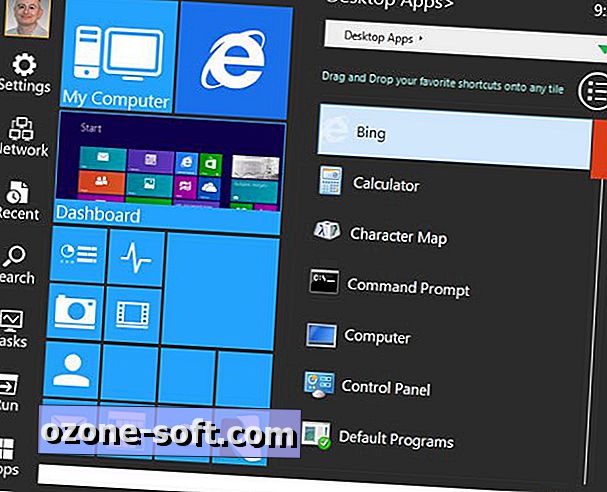
Başlat Menüsü Reviver
Ücretsiz Başlat Menüsü Reviver, "Modern" dünyayı tanıdık masaüstü dünyasıyla birleştirmeye çalışıyor ve feat'i oldukça iyi çekiyor. Programın Başlat Düğmesine tıklamak, tüm Windows 8 uygulamalarınıza, ayarlarınıza ve dosyalarınıza erişen güzelliklerle dolu bir menü takozu getirir.
Menünün sol tarafındaki simgeler, uygulamalarınıza, Windows ayarlarınıza, Windows 8 Arama aracına, Çalıştır komutuna ve en son erişilen dosyalara işaret eder. Uygulamalar simgesine tıkladığınızda tüm uygulamalarınızı, yalnızca masaüstü uygulamalarınızı veya yalnızca Modern uygulamaları görmeyi seçebilirsiniz. Başlat Menüsü klasörünüzü, Belgelerim klasörünüzü, en son öğelerinizi ve hatta istediğiniz rastgele bir klasörü görüntüleyebilirsiniz.
Görevler simgesi kolayca Windows 8 görev değiştiriciyi getirir, böylece bir Modern uygulamadan diğerine atlayabilirsiniz. Ayarlar simgesi Denetim Masası, Komut İstemi, Aygıt Yöneticisi, Hizmetler, Sistem Özellikleri ve Windows Güncelleştirmeleri'ne erişim sağlar.
Menünün ortasından geçen simgeler Bilgisayarım klasörüne, tarayıcıya, Windows 8 Başlangıç ekranına, e-postanıza, takvime ve bir dizi başka uygulamaya bağlanır. Doğrudan arama alanına adını yazarak da bir uygulamayı arayabilirsiniz.
Başlat Menüsü Reviver kendini kişiselleştirme için borç verir. İhtiyacınız olmayan uygulamalar için simgeleri kaldırabilir ve daha sık kullandığınız uygulamalar için simgeler ekleyebilirsiniz. Ayrıca, Web sitesi simgeleri ekleyebilir ve her bir menü menüsünü alfabetik olarak sıralayabilirsiniz.
Program, özelliklerinin nasıl kullanılacağını açıklayan hızlı ancak yardımcı bir dizi öğretici sunuyor. Video klipler, menüde fare veya hareketlerle nasıl gezinileceğini gösterir, çünkü menünün kendisi geleneksel bir bilgisayarda veya bir dokunmatik ekran cihazında eşit derecede iyi çalışır.
Başlat Menüsü Reviver, Windows 8'de ekranlar, döşemeler veya takılarla uğraşmak zorunda kalmadan gitmek istediğiniz her yere ağ geçidi görevi görür. Menünün dışarıda bıraktığı bir özelliği düşünmek zor, ancak çok fazla dağınıklık hissetmeden çıkarmayı başarabiliyor. Bu nedenler ve daha fazlası için, baş parmağım kalkıyor.
StartW8
StartW8, klasik Başlat menüsü görünümünü ve hissini çoğaltan basit ama ücretsiz bir programdır. Küreye tıklamak, soldaki kısayollarınızla geleneksel iki bölmeli Başlat menüsünü tetikler ve belirli klasörlere ve sağdaki diğer alanlara erişim sağlar.
Kapat düğmesi, Bilgisayarı Yeniden Başlat, Uyku, Hazırda Bekletme, Kullanıcıları Değiştirme, Çıkış veya Kilitleme için bağlantılar sunar. Çalıştır, Komut İstemi ve çeşitli kapatma seçeneklerinin tümü dahil olmak üzere çeşitli komutları görüntülemek için küreye sağ tıklayabilirsiniz.
Kişisel klasörler, belgeler, Denetim Masası, Aygıtlar ve yazıcılar ve Çalıştır komutu gibi Başlat menüsünde görünmesini istediğiniz öğeleri seçebilirsiniz. Programa Windows'ta oturum açtıktan sonra sizi otomatik olarak masaüstüne getirmesini söyleyebilirsiniz.
StartW8, kişiselleştirme veya gelişmiş özellikler konusunda pek bir şey sunmuyor. Ama ihtiyacınız olan her şey basit bir Başlat menüsü ise sorun değil.
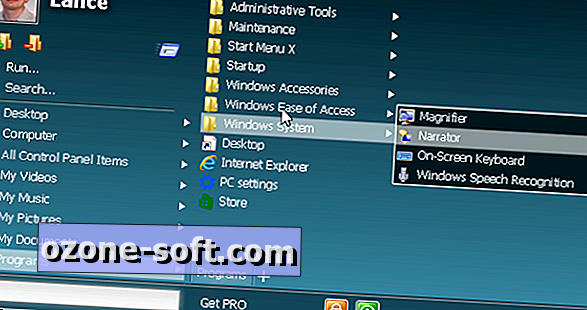
StartMenu7
StartMenuX olarak da bilinen bu yardımcı program, esnek Başlat Menüsünün görünümünü, hissini ve işlevselliğini özelleştirmenizi sağlar.
İstediğiniz kadar veya az yer kaplayacak şekilde menüyü yeniden boyutlandırabilirsiniz. Açılır bir komut menüsüne erişmek için herhangi bir klasör veya kısayola sağ tıklayabilirsiniz. Windows küreini klasik Windows 7 görünümü ve daha yeni Windows 8 logosu arasında değiştirebilirsiniz. Kısayollarınızı düzenlemek için sanal gruplar kurma seçeneği bile var.
Geleneksel Çalıştır ve Ara komutları kullanılabilir. Ve bir Güç Kontrol paneli Kapat, Yeniden Başlat, Hazırda Beklet, Uyku ve hatta Undock için seçenekleri görüntüler.
Windows Başlat ekranını tamamen atlayabilir ve doğrudan masaüstüne önyükleyebilirsiniz. Program, geleneksel PC'leri ve dokunmatik ekran cihazlarını destekler, böylece hangi cihaza kullandığınıza bağlı olarak davranışını daha da değiştirebilirsiniz.
StartMenu7 hem ücretsiz bir sürüm hem de daha fazla özellik ve özelleştirmeler sunan 20 dolarlık bir Pro sürümü olarak sunulmaktadır.
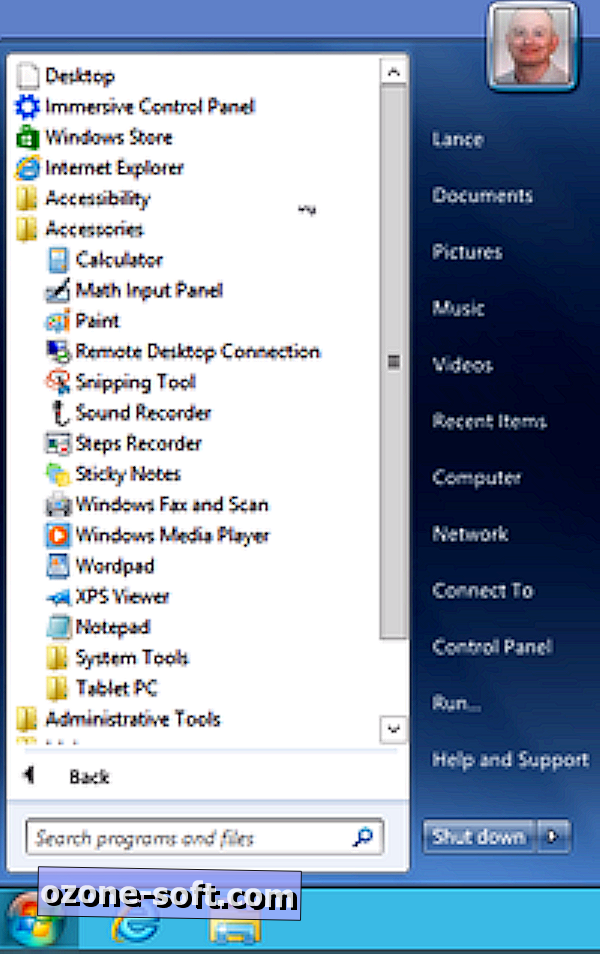
-ViStart
Lee-Soft tarafından yayınlanan ViStart, bilinen Windows 7 küresini görüntüler. Küreye tıkladığınızda açılır pencereler ViStart'ın Başlat menüsünü klasörleriniz ve sol bölmedeki kısayollarınızla gösterir ve sağdaki popüler Windows özelliklerine ve konumlarına bağlar.
Arama alanı herhangi bir uygulamanın veya dosyanın adını bulmanıza izin verir. Özel bir kapatma düğmesi, Kapat, Yeniden Başlat, Oturumu Kapat ve Hazırda Beklet komutlarına erişim sağlar. Ve ViStart yeni etkin köşeyle iyi bir şekilde oynuyor - son iki açık Windows 8 uygulamanız arasında geçiş yapmak için hala sağ alt küçük resme erişebilirsiniz.
İsterseniz, Windows 8 Başlat ekranını atlamayı tercih edebilirsiniz.
ViStart, yine de bir engel sunuyor. Başlat menüsümü düzenlemenin bir yolunu bulamadım. Bir klasöre veya başka bir öğeye sağ tıklamanın hiçbir etkisi olmadı. Ve ViStart'ın menü kısayollarını sakladığı bir klasör bulamadım. Bu yüzden menüyü kişiselleştirmenin bir yolu yok gibi görünüyor. ViStart SSS, sağ tıklama desteği bulunmadığını, ancak özelliğin gelecekteki bir sürüm için çizim tahtasında olduğunu onaylar.
ViStart, menüyü özelleştirememediğiniz sürece Başlat menüsüne geri dönmenin basit ve hızlı bir yoludur.
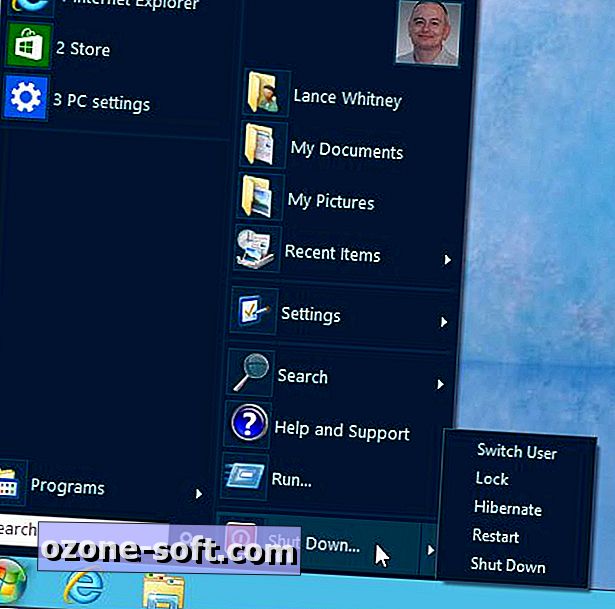
Win8 Başlat Düğmesi
Win8 StartButton'un menüsü, Classic Shell tarafından sunulana benziyor. Ama bu tesadüf değil. Bu program, geliştiricinin onayladığı açık kaynaklı Klasik Kabuk üzerinde yeniden derlenmiş bir programdır.
Classic Shell gibi, Win8 StartButton, birçok kişiselleştirilebilir özelliğe sahip Başlat menüsünün görünümünü ve izlenimini değiştirmenize izin verir. Programın Başlat yörüngesine tıklamak, programlarınıza, klasörlerinize ve arama, çalıştırma ve yardım için komutlara erişimi olan normal iki bölmeli menüyü görüntüler. Bilgisayarınızı Kapat, Yeniden Başlat veya Hazırda Bekletme seçeneklerini de bulacaksınız.
Küreye sağ tıklamak, menü düzenini ve çeşitli diğer özellikleri değiştirebileceğiniz Ayarlar penceresine yönlendirir. Örneğin, menüdeki komutları eklemek, kaldırmak veya kapağını değiştirmek isterseniz Windows 8 etkin köşelerini devre dışı bırakabilirsiniz.
Win8 StartButton, temel Başlat menüsüne ve gelişmiş özellikleri özelleştirmenin çeşitli yollarına sahip kullanışlı bir programdır. Ancak Classic Shell'e bağlı kalabilirsiniz.














Yorumunuzu Bırakın